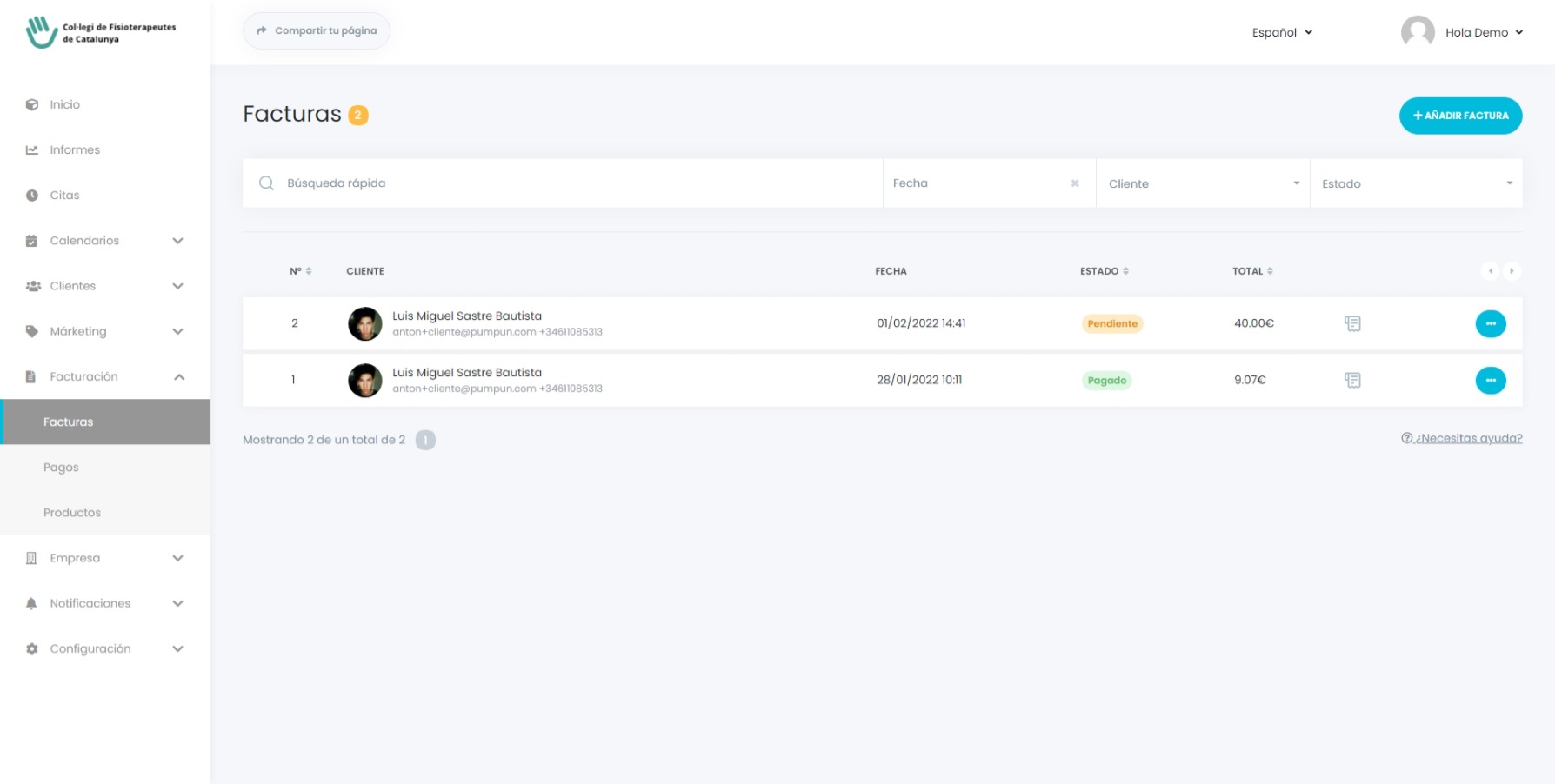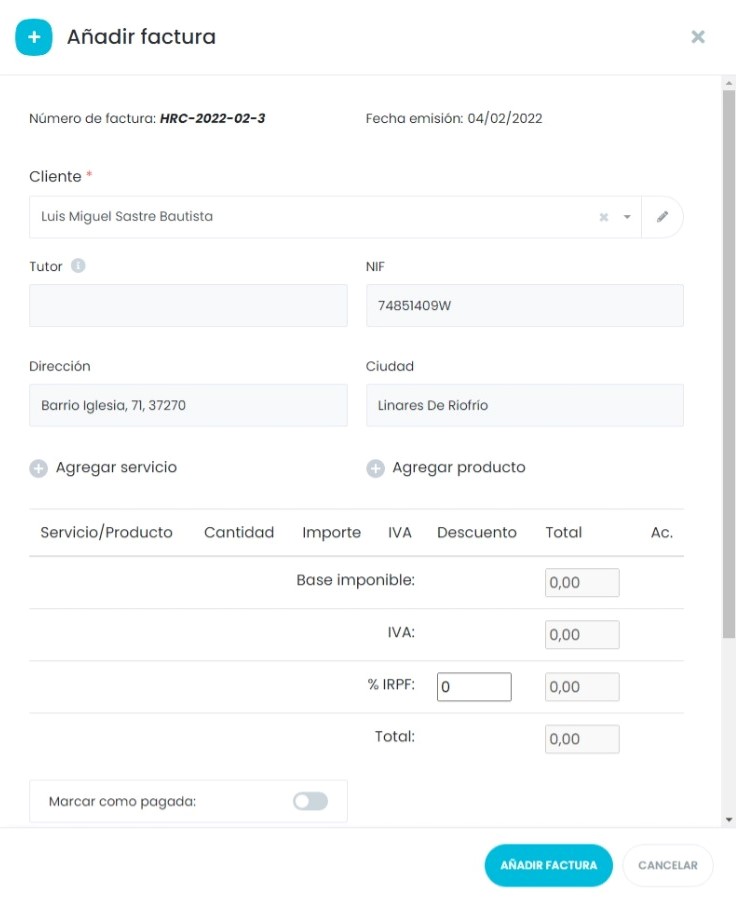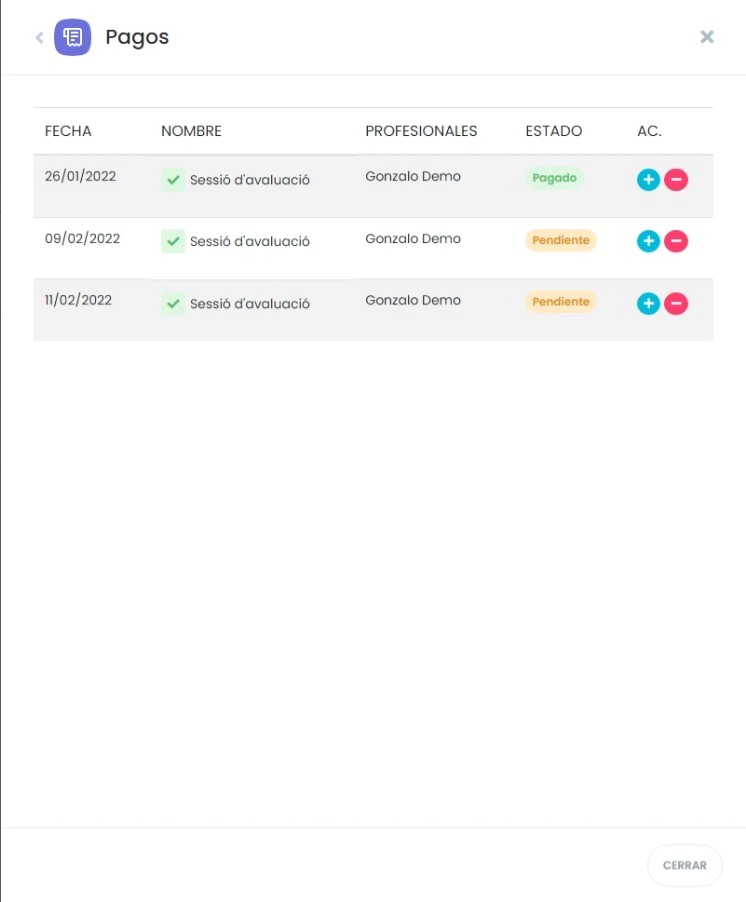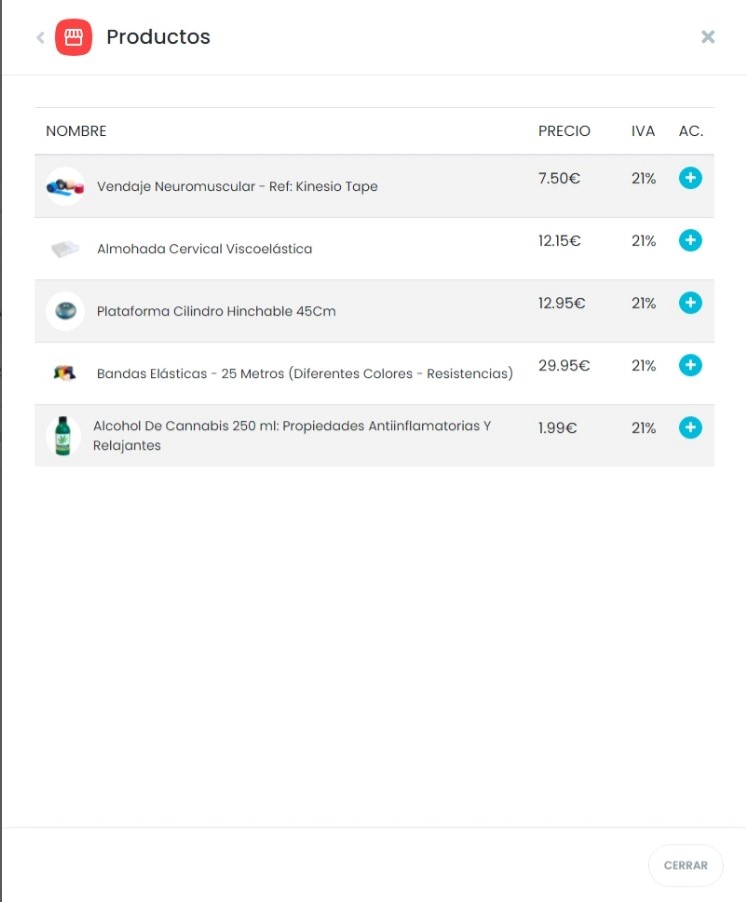CREAR O MODIFICAR FACTURAS
Procedimiento accesible solo mediante Web por usuarios/as autorizados
En el panel de administración, puede ver una lista de todas las facturas en el menú Facturas (para acceder a este menu siga la siguiente ruta: Facturación > Facturas). Mediante la búsqueda y los filtros convenientes, puede encontrar fácilmente cualquier cita que desee. Puede ordenar la lista con el marcado ASC y DESC para todas las columnas.
Puede obtener la información correspondiente a la factura o editar cualquier factura aquí. Para hacer esto, simplemente haga clic en las opciones al lado de la cita y haga clic en el botón Editar o Info de acuerdo con la página desplegable.
Además, cuando haga clic en el icono de la factura, la descargará en PDF.
CREANDO FACTURA
Puede crear una nueva factura haciendo clic en el botón «AÑADIR FACTURA».
En la ventana emergente seleccione el cliente para el cual quiere generar la factura. Una vez seleccionado el cliente aparecerán los campos de tutor, NIF, dirección y ciudad. Si un cliente se ha creado correctamente estos campos deberían de estar completos. Si este no es el caso será necesario actualizar el cliente(en la misma ventana emergente aparecerá un mensaje indicándonos esto). Para más información sobre como crear y modificar un cliente haga clic aquí.
A continuación podremos Agregar servicio y/o Agregar producto en los botones con este icono «+» (a continuación se explicarán más en profundidad estos dos apartados). Una vez añadido, indique si tiene descuento y el IRPF. Después, si lo ve conveniente, puede introducir notas. Por último, para crear la factura haga clic sobre el botón «AÑADIR FACTURA».
Nota: no se olvide de configurar la facturación en el panel. Configuración>Facturación.
Puede ver el manual de dicha sección pulsando aquí.
AGREGAR SERVICIO
Al presionar en el botón de «Agregar servicio» nos aparece otra ventana emergente en la que podremos ver los distintos servicios disponibles. Solo se podrá agregar un servicio de cada tipo a diferencia de en productos estos servicios solo están disponibles en una fecha específica. Una vez agregados los servicios que nos interesan, cerramos la ventana. En la ventana anterior podremos ver que los servicios que añadimos están presentes en la hoja de facturación. En ella podremos ver distintos datos de estos como cantidad, importe, IVA…
AGREGAR PRODUCTO
Al presionar en el botón de «Agregar producto» nos aparece otra ventana emergente en la que podremos ver los distintos productos disponibles. Podremos agregar varios productos de cada tipo. Una vez agregados los productos que nos interesan, cerramos la ventana. En la ventana anterior podremos ver que los productos que añadimos están presentes en la hoja de facturación. En ella podremos ver distintos datos de estos como cantidad, importe, IVA…